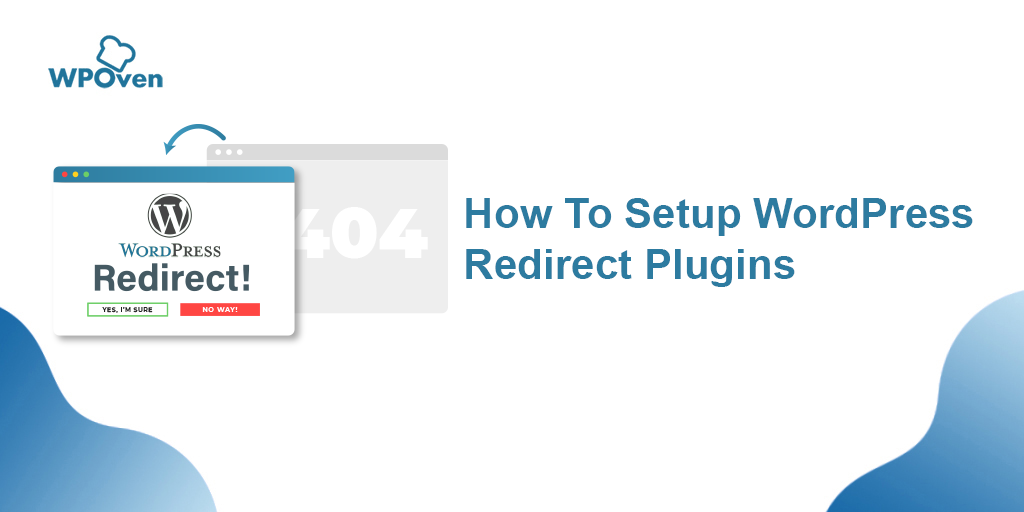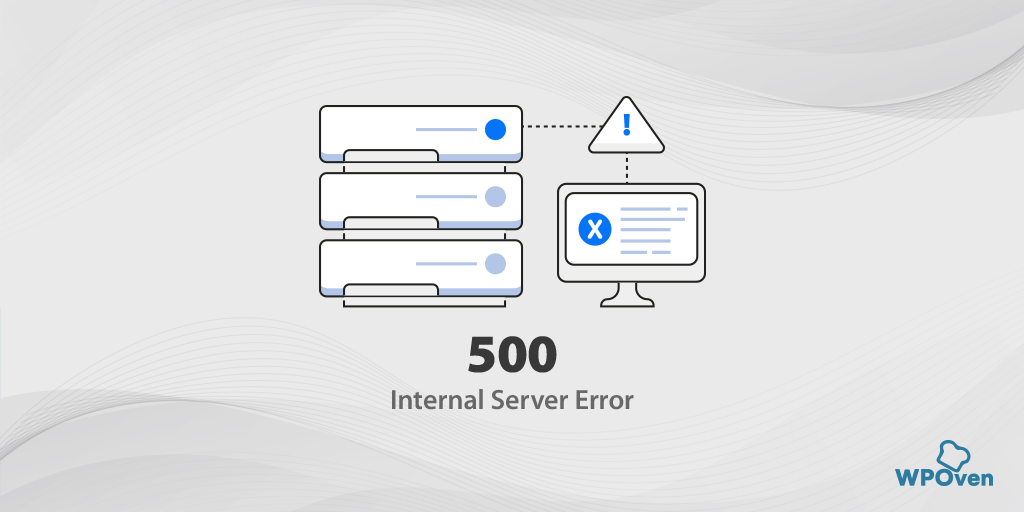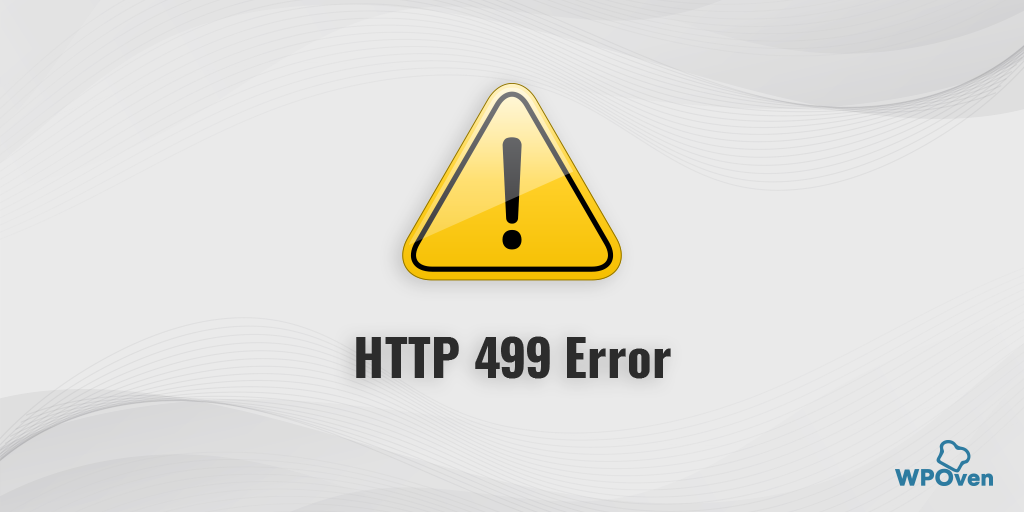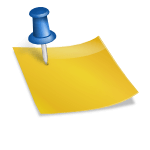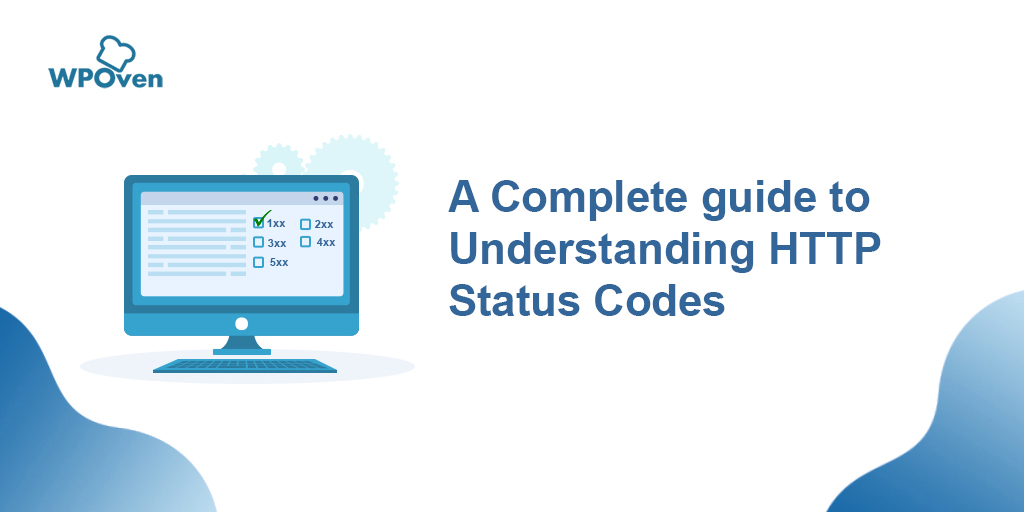500 Dahili Sunucu Hatası Nginx Nasıl Düzeltilir? [9 Çözüm]
Yayınlanan: 2023-03-30Web sitenizde 500 dahili sunucu hatası Nginx ile karşılaştıysanız, bunun ne kadar sinir bozucu ve stresli olabileceğini biliyoruz. Web sitenizi oluşturmak ve tasarlamak için saatler hatta günler harcamış olabilirsiniz ve ziyaretçilerin web sitenize erişemeyecekleri düşüncesi cesaret kırıcı olabilir.
Ancak endişelenmenize gerek yok, bu Nginx sunucusu hatasını mümkün olan en iyi sorun giderme yöntemleriyle düzeltmenize yardımcı olmak için buradayız!
Bu Kılavuzda, 500 dahili sunucu hatası Nginx'i tetikleyen ana nedenler, bunun nasıl önleneceği ve Nginx 500 hatasını düzeltme ve web sitenizi tekrar çalışır duruma getirme adımlarında size yol göstereceğiz.
![500 Dahili Sunucu Hatası Nginx Nasıl Düzeltilir? [9 Çözüm] 3 500 Internal Server Error Message Nginx](/uploads/article/47127/1LGQGqCGfQ7D1eur.png)
O zaman başlayalım!
Okuyun: WordPress'te HTTP 500 Dahili Sunucu Hatası nasıl düzeltilir?
500 dahili sunucu hatası Nginx ne anlama geliyor?
500 dahili sunucu hatası Nginx, sunucu tarafında bir şeylerin ters gittiği anlamına gelir. Bu, sunucunun yanıt olarak tam hata kodunu belirleyemediğini belirten, genel olarak kapsamlı bir yanıttır.
Bunun nedeni hatalı betikler, yanlış yapılandırılmış sunucular, uyumsuz eklentiler veya yetersiz dosya izinleri gibi çeşitli faktörler olabilir.
Nedeni ne olursa olsun, 500 Dahili Sunucu Hatası Nginx, sunucunun olması gerektiği gibi çalışmasını engelleyen bir şeyin işaretidir.
Bu hatanın en yaygın nedenlerinden biri, NGINX'in birlikte çalıştığı Apache gibi web sunucularından biriyle ilgili bir sorundur. Web sunucusu bir sorunla karşılaşırsa ve NGINX'e 500 hata yanıtı verirse, bu hata mesajı müşterinin tarayıcısına döndürülebilir ve ekranda 500 Dahili Sunucu Hatası Nginx olarak görüntülenebilir.
500 Dahili Sunucu Hatasının Nedenleri Nelerdir Nginx?
Nginx 500 Dahili Sunucu Hatası, web sitesi sahipleri için hayal kırıklığı ve endişeye neden olan gerçek bir baş ağrısı olabilir. Aşağıda, Nginx'te 500 dahili sunucu hatasına neden olan en yaygın nedenlerden bazıları bulunmaktadır.
- Yanlış Yapılandırılmış Sunucu
- Uyumsuz Eklentiler
- Hatalı bir komut dosyası
- Yetersiz Dosya İzinleri
1. Yanlış yapılandırılmış bir sunucu
Yanlış yapılandırılmış bir sunucu, sunucu ile tarayıcı arasında bir çakışmaya neden olarak bir hataya yol açarak ikisi arasındaki iletişimde kesintiye neden olabilir. Bunun nedeni, insan hatası, uzmanlık eksikliği veya güncel olmayan yazılımlardan kaynaklanabilecek kötü sunucu yönetimi olabilir.
2. Uyumsuz eklentiler
Bazen yüklediğiniz WordPress eklentileri, 500 dahili sunucu hatası Nginx'in olası nedeni olabilir. Bu eklentilerin web sitesiyle uyumluluk sorunları olabilir ve bu da hataya yol açar. Bunun nedeni, diğer eklentiler veya web sitesi yazılımlarıyla uyumluluk sorunlarına neden olabilen eklenti güncellemeleri olabilir.
3. Hatalı bir komut dosyası
Hatalı bir komut dosyası, Nginx 500 Dahili Sunucu Hatasının başka bir olası nedenidir. Komut dosyaları bozularak web sitesinin işlevselliğinde sorunlara neden olabilir ve hataya yol açabilir. Bunun nedeni programlama hataları, dosya bozulması veya uyumluluk sorunları olabilir.
4. Yetersiz dosya izinleri
Yetersiz dosya izinleri, sunucunun dosyalara erişmesini veya dosyalarda değişiklik yapmasını engelleyerek hatalara yol açabilir. Bunun nedeni kullanıcı hatası, yanlış yapılandırılmış dosya izinleri veya dosya bozulması olabilir.
Nginx'teki 500 Dahili Sunucu Hatasının temel nedenini anlayıp belirleyerek, sorunu çözmek için gerekli adımları atabilir ve web sitesinin sorunsuz ve verimli çalışmasını sağlayabilirsiniz.
500 Dahili Sunucu Hatası Nginx Nasıl Düzeltilir?
Ubuntu, PHP, WordPress veya diğer platformlarda 500 dahili sunucu hatası Nginx'i düzeltmeye çalışabileceğiniz en iyi sorun giderme yöntemlerinden bazılarını burada bulabilirsiniz.
1. Web Sayfanızı Yenilemeye Zorlayın veya Yeniden Yükleyin
2. Tarayıcı Tanımlama Bilgilerini ve Önbelleği Temizleyin
3. VPN'yi Devre Dışı Bırakın veya Devre Dışı Bırakın
4. İstenmeyen Tarayıcı Uzantılarını Kaldırın
5. Sunucu Günlüklerini Kontrol Edin
6. Komut Dosyalarını Kontrol Edin
7. Klasörlere ve dosyalara yeterli iznin verilip verilmediğini kontrol edin.
8. Tüm yönlendirmelerinizi kontrol edin
9. Komut Dosyası zaman aşımı değerini artırın
Onları ayrıntılı olarak kontrol edelim.
1. Web Sayfanızı Yenilemeye Zorlayın veya Yeniden Yükleyin
Nginx'teki 500 Dahili Sunucu Hatası, sunucunuzla ilgili geçici bir sorun nedeniyle bazen ekranınızda görünebilir. Sunucu yeniden başlatılıyor olabilir veya işlenecek çok fazla istekle aşırı yüklenmiş olabilir, bu da onları işlemek için yetersiz kaynaklara neden olabilir.
Durum buysa, web sayfasını Zorla yenileme veya yeniden yükleme işi yapabilir. Bunu yapmak için,
- Windows + R tuşlarına aynı anda basın veya pencerelerde F5 tuşuna y basın.
- Mac için Apple + R veya Cmd+shift+R tuşlarına aynı anda basın
- Linux için F5 Tuşuna Basın
2. Tarayıcı Tanımlama Bilgilerini ve Önbelleği Temizleyin
Önbellekle ilgili bir sorun nedeniyle Nginx 500 dahili sunucu hatası tetiklenirse, tarayıcınızın çerezlerini ve önbelleğini temizlemek yardımcı olabilir. İşte izleyebileceğiniz adımlar:
Not: Chrome, Tarayıcı pazarında önemli bir paya sahip olduğundan, bu eğitim için Chrome'u kullanacağız.
Adım 1: Tarayıcınıza bağlı olarak ayarlar menüsüne gidin. Google Chrome'da, pencerenin sağ üst köşesindeki üç dikey noktaya tıklayabilirsiniz.
Adım 2: " Diğer araçlar "ı seçin ve " Tarama verilerini temizle "ye tıklayın.
![DNS_PROBE_STARTED Hatası nasıl düzeltilir? [8 Yol] 7 Clear browsing data on Chrome](/uploads/article/47127/JhTSNYFxMm8HrVtD.png)
Adım 3: Aşağıdaki resimde gösterildiği gibi “ Temel ” bölümü altındaki üç seçeneği de seçebileceğiniz bir açılır pencere açılacaktır. Bu seçenekler " Tarama geçmişi ", " Çerezler ve diğer site verileri " ve " Önbelleğe alınmış resimler ve dosyalar " dır.
Adım 4: İşlemi başlatmak için " Verileri temizle "ye tıklayın.
![DNS_PROBE_STARTED Hatası nasıl düzeltilir? [8 Yol] 8 Clearing data in Google Chrome](/uploads/article/47127/ALtoiJdUcbwMfVHA.png)
Hızlı ipucu: Alternatif olarak, web sitesine, tarayıcının ziyaret ettiğiniz web sitesinin çerezlerini/önbelleğini depolamadığı Gizli veya Gizli modda erişmeyi deneyebilirsiniz.
3. VPN'yi Devre Dışı Bırakın veya Devre Dışı Bırakın
Bazen, İnternet Servis Sağlayıcınız (İSS) hatalı olabilir. Web sitesine tekrar erişmek için bir VPN ekleyebilir veya bir VPN istemcisi kullanabilirsiniz.
Ancak, daha önce VPN kullandıysanız, devre dışı bırakmayı deneyin ve ardından web sitesine erişin. Bunu yapmak için,
Ayarlar arayüzünü açmak için Windows Tuşu + I tuşlarına aynı anda basın.
Ağa ve İnternete gidin
Sağ bölmede bulunan VPN'e tıklayın, VPN'nizi seçin ve Kaldır düğmesine tıklayın.
Herhangi bir VPN istemcisi kullanıyorsanız, VPN ile bağlantısını kesmeyi unutmayın.
![500 Dahili Sunucu Hatası Nginx Nasıl Düzeltilir? [9 Çözüm] 4 Removing VPN from Windows PC](/uploads/article/47127/9vBLyJGshFB1m38N.png)
Tüm adımları tamamladıktan sonra cihazınızı yeniden başlatın ve Nginx'teki 500 dahili sunucu hatasının çözülüp çözülmediğini kontrol edin.
4. İstenmeyen Tarayıcı Uzantılarını Kaldırın
Tarayıcılarınıza çok sayıda eklenti veya uzantı yüklediyseniz, istenmeyenleri silmeyi veya kaldırmayı deneyin. Bazen uzantılar, bu tür hataları tetikleyebilecek sorunlar da oluşturabilir.
5. Sunucu Günlüklerini Kontrol Edin
Ayrıca hata günlüklerinizi kontrol edebilir ve 500 dahili sunucu hatası Nginx'i tetikleyen olası nedenleri öğrenebilirsiniz. Tek yapmanız gereken FTP istemcisinde oturum açmak ve ardından Hata günlüğü Dizinine gitmek ve onu indirmek veya doğrudan bir düzenleyicide açmak.
Bu, sorunu daraltmanıza yardımcı olur, böylece tam sorunu kolayca anlayabilir ve hemen düzeltebilirsiniz.
WordPress hata günlüklerine nasıl erişilir ve kurulur? başlıklı eksiksiz kılavuzumuzu da okuyabilirsiniz.

6. Komut Dosyalarını Kontrol Edin
- Nginx hata günlüklerini kontrol edin : İlk adım, genellikle /var/log/nginx/error.log dosyasında (veya yapılandırmanıza bağlı olarak benzer bir konumda) bulunan Nginx hata günlüklerine bakmaktır. 500 hatasıyla ilgili "yukarı akış zaman aşımına uğradı" veya "connect() başarısız oldu" gibi herhangi bir hata mesajı olup olmadığına bakın.
- PHP hata günlüklerini kontrol edin: PHP betikleri çalıştırıyorsanız, PHP hata günlüklerini de kontrol edin. Bu günlükler, sözdizimi hataları veya çalışma zamanı sorunları gibi hatanın nedeni hakkında daha spesifik bilgiler sağlayabilir.
- İzinleri kontrol edin: Komut dosyasının ve eriştiği tüm dosyaların doğru izinlere sahip olduğundan emin olun. Komut dosyasının ve dosyaların sahibini ve grubunu kontrol edin ve bunların Nginx işlemini çalıştıran kullanıcıyla eşleştiğinden emin olun.
- Sözdizimini kontrol edin: Komut dosyası PHP gibi bir betik dilinde yazılmışsa, sözdiziminin doğru olduğundan emin olun. Bunu, betiği komut satırından çalıştırarak ve herhangi bir sözdizimi hatası olup olmadığını kontrol ederek yapabilirsiniz.
- Sonsuz döngüleri kontrol edin: Komut dosyası hiç bitmeyen bir döngüdeyse, Nginx'in zaman aşımına uğramasına ve 500 hatası döndürmesine neden olabilir. Komut dosyasındaki sonsuz döngüleri arayın ve düzeltin.
- Kaynak limitlerini kontrol edin: Maksimum bellek veya CPU kullanımı gibi sunucu için kaynak limitlerini kontrol edin. Komut dosyası çok fazla kaynak kullanıyorsa, Nginx'in zaman aşımına uğramasına ve 500 hatası döndürmesine neden olabilir. Gerekirse limitleri artırın.
- Veritabanı hatalarını kontrol edin: Komut dosyası bir veritabanına erişiyorsa, herhangi bir hata veya bağlantı sorunu için veritabanı günlüklerini kontrol edin.
Oku: HTTP 504 Ağ Geçidi Zaman Aşımı Hatası Nasıl Düzeltilir?
7. Klasörlere ve dosyalara yeterli iznin verilip verilmediğini kontrol edin.
WordPress web sitesinin mükemmel şekilde çalışması için, tüm dizin ve dosya izinlerinin doğru şekilde yapılandırılması önemlidir. Önerilen dosya izin ayarları aşağıdaki gibidir:
- Tüm klasörler ve alt klasörler için 755.
- Tüm dosyalar için 644.
Yanlış izin ayarları, bazı eklentilerin, temaların ve komut dosyalarının çalışmasının engellenmesine yol açacaktır.
WPOven'da, panodaki Siteler->Araçlar'da dosya izinlerini düzeltmek için "İzinleri Düzelt" aracını kullanabilirsiniz.
8. Tüm yönlendirmelerinizi kontrol edin
Bazen web sunucularındaki yanlış yapılandırılmış veya yanlış yönlendirmeler, 500 dahili sunucu hatası Nginx gösterebilir. mod_rewrite veya .htaccess gibi dosyaların düzgün yapılandırıldığından ve olması gerektiği gibi çalıştığından emin olun.
9. Komut Dosyası zaman aşımı değerini artırın
Bazen web sunucularının istek göndermesi normalden daha uzun sürebilir ve yanıt süresi zaman aşımı değerini aşarsa, web sunucusu Nginx'in yanıt vermesini beklemeden istekte zaman aşımına uğrayabilir. Bu, 500 dahili sunucu hatası Nginx ile sonuçlanabilir.
Bu durumla karşılaşmamak için web sunucunuzun timeout değerini arttırmanız tavsiye edilir. Bu, sunucunuza Nginx ile bağlantı kurması ve geçerli bir yanıt alması için daha fazla zaman verecektir.
10. Web barındırma sağlayıcınız veya Geliştiricinizle iletişime geçin
Yukarıda belirtilen yöntemlerden hiçbiri 500 Dahili Sunucu Hatası Nginx'i düzeltmenize yardımcı olamazsa, geriye kalan son seçenek, web barındırma sağlayıcınızın destek ekibiyle iletişime geçmek veya daha fazla yardım için bir geliştiriciden yardım istemektir.
500 Dahili Sunucu Hatasını Önlemek İçin En İyi Uygulamalar Nginx
- Sunucu yazılımını ve eklentilerini düzenli olarak güncelleyin
- Sunucu günlüklerini izleyin
- Bir içerik dağıtım ağı (CDN) kullanın
- Web sitesi performansını optimize edin ve kaynak kullanımını azaltın
- Bir yedekleme sistemi kullanın
Düzenli Güncelleme Sunucu Yazılımı ve eklentileri: Sunucu yazılımını ve eklentilerini mevcut en son sürümleriyle düzenli olarak güncellemek, web sitenizin sunucunuzun ve eklentilerinizin en son ve en güvenli sürümünde çalışmasını sağlamak için çok önemlidir. Eski yazılımlar, dahili sunucu hatalarına neden olabilecek güvenlik tehditlerine karşı savunmasız olabilir.
Sunucu günlüklerini izleyin: Potansiyel sorunları büyük sorunlar haline gelmeden önce belirlemenize yardımcı olabileceğinden, sunucu günlüklerini izlemek de önemlidir. Sunucu günlüklerini düzenli olarak kontrol etmek, olağandışı etkinlikleri veya hataları tespit etmenize yardımcı olabilir ve bu, dahili bir sunucu hatasına neden olmadan önce hızlı önlem almanıza olanak tanır.
CDN kullanın: CDN veya İçerik Dağıtım Ağı, web sitesi performansını artırmaya ve sunucu yükünü azaltarak dahili sunucu hatası riskini azaltmaya yardımcı olabilir. CDN'ler, web sitesi içeriğinin birden çok sunucuya dağıtılmasına yardımcı olarak herhangi bir tek sunucu üzerindeki yükü azaltır ve web sitesi hızını artırır.
Web sitesi performansını optimize etmek ve kaynak kullanımını azaltmak : Dahili sunucu hatalarını önlemede önemli bir adımdır. Bu, görüntü sıkıştırma, kodu küçültme ve HTTP isteklerinin sayısını azaltma gibi teknikleri içerebilir.
Bir yedekleme sistemi kullanın: Web sitenizin herhangi bir dahili sunucu hatasından veya diğer sorunlardan hızlı bir şekilde kurtulabilmesini sağlamak için çok önemlidir. Düzenli yedeklemeler, web sitenizi hızlı ve kolay bir şekilde önceki bir sürüme geri yüklemenize yardımcı olarak kesinti süresini azaltır ve herhangi bir hata veya sorunun etkisini en aza indirir. “WordPress Sitesini 5 Dakikada Yedekleme” konulu bu özel bloga göz atın.
Çözüm
500 dahili sunucu hatasının üstesinden gelmek Nginx, herhangi bir kişi için stresli ve sinir bozucu olabilir, ancak bu kılavuzda bahsettiğimiz uygun sorun giderme adımlarıyla sorunu kolayca anlayabilir ve düzeltebilirsiniz.
Buna ek olarak, gelecekte bu hatanın oluşmasını önlemek için bahsettiğimiz en iyi uygulamaları uygulamayı da unutmayın.
Her zaman unutmayın, iyi işleyen bir web sitesi işletmenizin başarısı için gereklidir ve biz de bunu başarmanıza yardımcı olmak için buradayız. Herhangi bir sorunuz varsa veya buna değerli noktalar eklemek istiyorsanız, lütfen aşağıdaki yorum bölümünde bize bildirin.
Sıkça Sorulan Sorular
NGINX 500 dahili sunucu hatasını nasıl düzeltirim?
Ubuntu, PHP, WordPress veya diğer platformlarda 500 dahili sunucu hatası Nginx'i düzeltmeye çalışabileceğiniz en iyi sorun giderme yöntemlerinden bazılarını burada bulabilirsiniz.
1. Web Sayfanızı Yenilemeye Zorlayın veya Yeniden Yükleyin
2. Tarayıcı Tanımlama Bilgilerini ve Önbelleği Temizleyin
3. VPN'yi Devre Dışı Bırakın veya Devre Dışı Bırakın
4. İstenmeyen Tarayıcı Uzantılarını Kaldırın
5. Sunucu Günlüklerini Kontrol Edin
6. Komut Dosyalarını Kontrol Edin
7. Klasörlere ve dosyalara yeterli iznin verilip verilmediğini kontrol edin.
8. Tüm yönlendirmelerinizi kontrol edin
9. Komut Dosyası zaman aşımı değerini artırın
500 dahili sunucu hatasına ne sebep olur?
İşte WordPress web sitenizde HTTP 500 Dahili Sunucu Hatası oluşmasına neden olan en yaygın sorunlardan bazıları.
1. Bozuk .htaccess dosyası
2. PHP Bellek Limitini Aşmak
3. Hatalı Eklenti veya Tema Sorunu
4. Bozuk Çekirdek Dosyaları
5. Dosya İzinlerini Kontrol Edin
6. Desteklenmeyen PHP Sürümü
7. Yanlış DNS girişleri
8. Sunucunun kendisiyle ilgili sorun
9. İnode Sınırına Ulaşıldı
500 hatası benim hatam mı?
500 internal server error Nginx mesajı alıyorsanız sunucu tarafında bir terslik var demektir. İstemci tarafında, yani tarayıcıda, bilgisayarınızda veya internet bağlantısında yanlış bir şey yok. Bu sadece web sitenizle ilgili bir sorundur.